照片應用程序是在iPhone和iPad上存儲所有照片和視頻的默認位置。 默認情況下,來自不同來源的圖片將保存到不同的文件夾中,如相機膠卷,我的照片流,自拍照,人像,全景圖,視頻,屏幕截圖等。 那麼,為什麼不根據你的需要手動在iPhone上創建一個專輯呢?
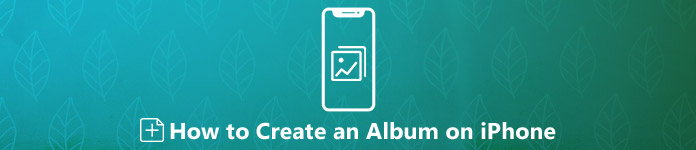
您可以將喜愛的照片放在一起。 此外,您還可以管理和編輯自己創建的專輯作為iPhone上的其他默認專輯。 無論如何,您可以獲得在iPhone上創建新專輯的完整教程。
部分1:如何在iPhone上創建相冊
這是在iPhone上創建相冊的基本方法。 您可以將下載的照片,照片和其他重要圖片移動到此iPhone相冊中。 在某種程度上,專輯是一個數字容器,您可以在iPhone上收集和整理照片。
步驟1運行“照片”應用。 點擊iPhone右下角的“相冊”。
步驟2點擊“ +”,然後從下拉列表中選擇“新專輯”。
步驟3命名iPhone新專輯。 然後點擊“保存”繼續。
步驟4瀏覽並選擇要移動到新相冊中的照片和視頻。
步驟5點選「完成」即可在執行 iOS 12 及更高版本的 iPhone 上建立相簿。 您的新專輯可以在“專輯”中找到。 iOS 13/14/15/16/17 使用者也可以使用相同的步驟建立相簿。
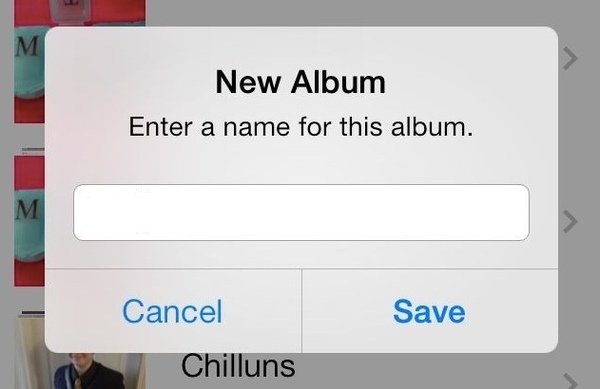
部分2:如何在iPhone上創建私人相冊
是否可以從iPhone相機膠卷中刪除照片而不刪除相冊? 好吧,你可以隱藏照片,讓它在相機膠卷中消失。 因此,您可以在iPhone上製作私人相冊以保護秘密照片。
步驟1打開“照片”應用。 點擊“相冊”以查找包含要隱藏的照片的相冊。
步驟2點擊“選擇”,然後選擇私人照片。
步驟3點擊左下角的“共享”。 從其他選項中選擇“隱藏”。
步驟4系統將提示您“隱藏**照片”。 確認隱藏“隱藏”相冊中的照片。 您可以在底部的“其他相冊”下找到隱藏的相冊。
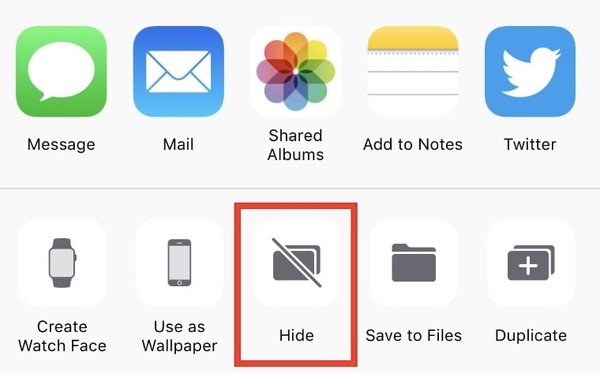
部分3:如何在iPhone上創建共享相冊
如上所述,您可以在iPhone上製作私人相冊以鎖定隱藏的照片。 還支持將該專輯與特定人群公開。 因此,被邀請者可以添加新照片並使用共享相冊發布評論。
步驟1打開“照片”應用。 點擊iPhone底部的“共享”。
步驟2點按“ +”添加新相冊。
步驟3設置相冊的名稱。 點擊“下一步”繼續該過程。
步驟4點擊“ +”添加您的朋友和家人的iCloud聯繫人。 然後點擊“創建”以在iPhone上創建共享相冊。
步驟5在新創建的共享相冊中選擇“ +”。 您可以選擇要與他人共享的照片。 點擊“完成”繼續。
步驟6在共享相冊中添加評論。 稍後,點擊“發布”將照片添加到iPhone上的iCloud共享相冊。
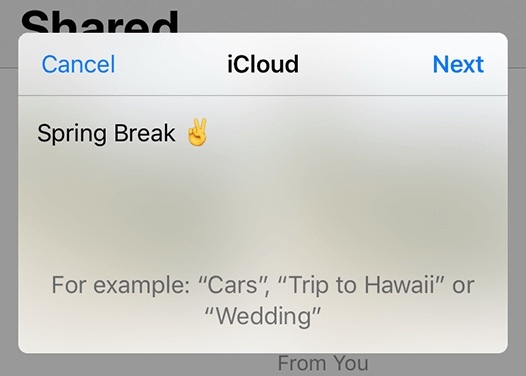
部分4:從iPhone管理和傳輸相冊的簡便方法
通過使用 Apeaksoft iPhone轉移,您可以輕鬆地批量管理計算機上的iPhone照片。 在iPhone相冊中重新排列照片很容易。 您可以按日期,大小等方式對iPhone相冊進行排序。 此外,您還可以通過點擊在iPhone上創建,重命名和刪除相冊。 內置的Photo Manager允許用戶在傳輸之前管理任何照片和相冊。
組織完iPhone相冊和照片後,您可以自由地在iPhone / iPad / iPod和Windows / Mac之間傳輸文件。 例如,您可以在短時間內將相冊從iPhone分享到PC / Mac /其他iOS設備。 傳輸iPhone相冊時,可以保留所有照片詳細信息。 圖像質量不會降低。 同時,存儲在iPhone上的其他文件將安全地保存在原始位置。
- 為iPhone,iPad和iPod傳輸專輯,圖片,視頻,聯繫人,消息,鈴聲,播客和其他文件。
- 在Photo Manager中創建/重命名/刪除相冊,預覽圖像和照片詳細信息。
- 獲取Media Servicer來管理,編輯和傳輸iPhone中的視頻和音頻文件。
- 相容於最新的 iOS 16,包括 iPhone 15/14/13/12/11/XS/XR/X/8/7/6 等。
步驟1免費下載,安裝和啟動 iPhone轉移。 通過USB電纜將iPhone插入計算機。 解鎖iPhone,然後點擊“信任”。

步驟2掃描完iPhone後,在左窗格中單擊“照片”。 從“其他工具”中選擇“新專輯”以在iPhone上創建專輯。 此外,您也可以從下拉列表中選擇“添加到相冊”,“重命名相冊”,“刪除相冊”和其他選項。

步驟3右鍵單擊任何圖片,然後根據需要選擇“預覽”以預覽詳細信息。 最後,單擊“導出”以將相冊和照片從iPhone快速導出到計算機或iDevice。

這就是在不同情況下如何在iPhone上創建專輯的全部內容。 您可以輕鬆地將所有圖片分類。 而且,您可以 將照片從iPhone傳輸到Mac 通過以上步驟進行iPhone傳輸。 如果你想 將照片從iPhone傳輸到iPad,你需要將iPad插入同一台計算機。 對於在iPhone上存儲數千張照片的人來說,Apeaksoft iPhone Transfer是一款值得信賴的照片管理器,您不應錯過。








